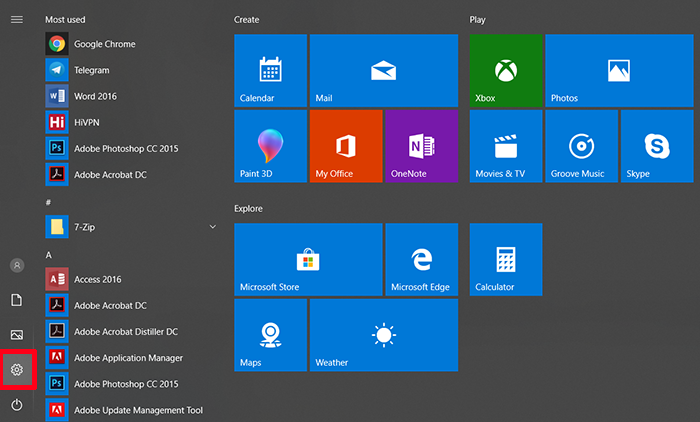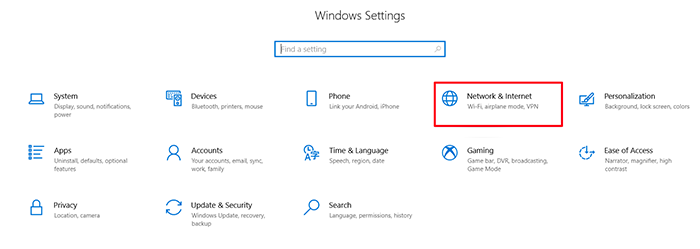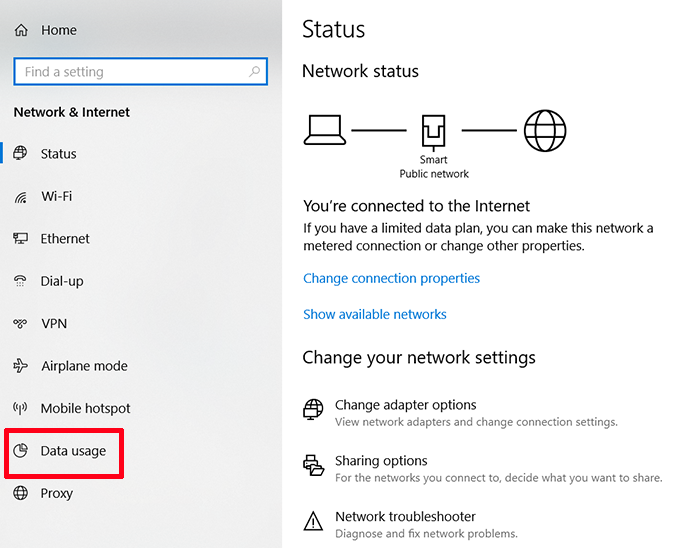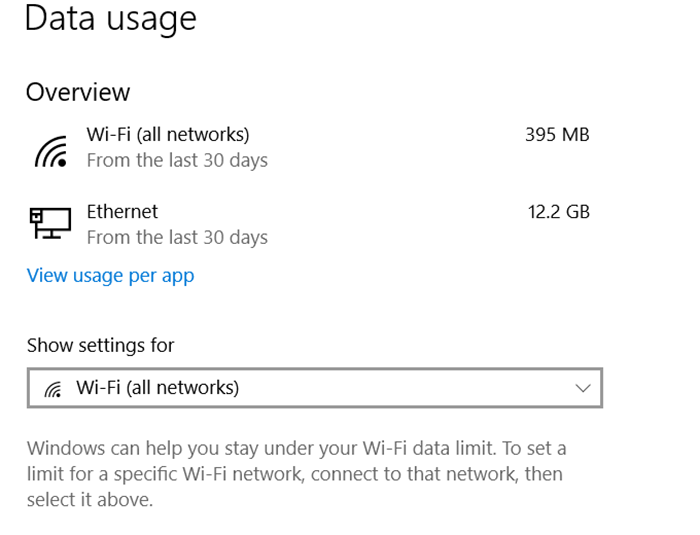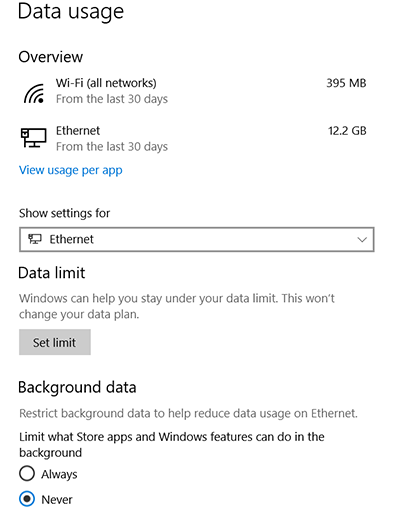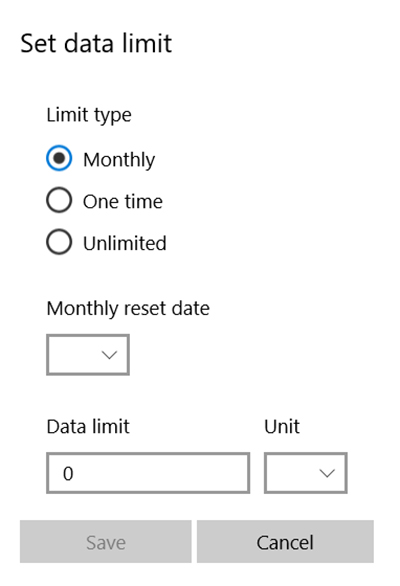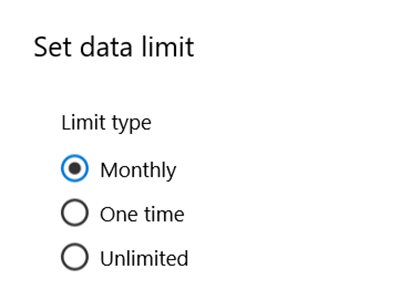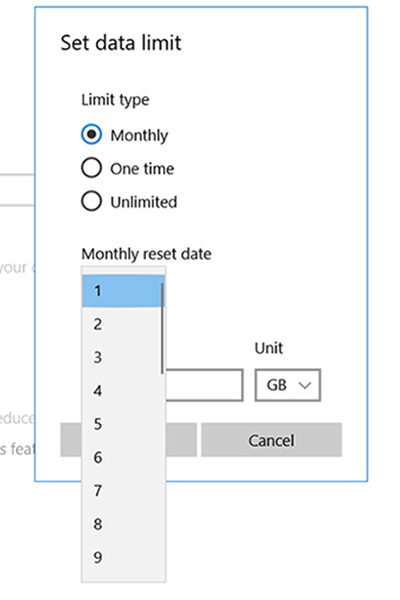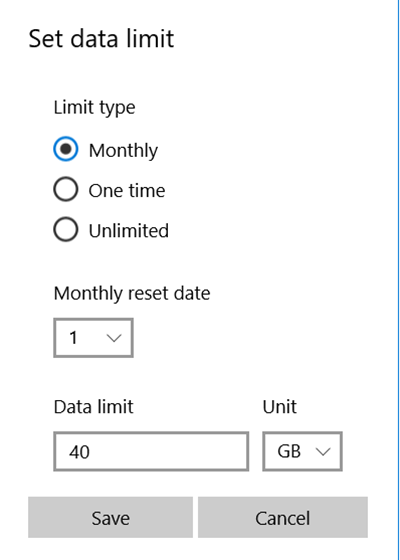چگونه از مصرف حجم اینترنت بیش از اندازه ویندوز ۱۰ جلوگیری کنیم؟

حجم سرویسها و بستههای اینترنتی طی یک سال اخیر افزایش یافته است ولی انگار مصرف اینترنت کاربران هم چند برابر شده است.
کاربران ایرانی در شبکههای اجتماعی مرتب از اتمام زود حجم سرویسهای اینترنت ADSL یا بستههای دیتا گله میکنند و به دنبال چارهای برای مهار مصرف اینترنت یا گزارشگیری میزان مصرف و دلایل اتمام زود حجم بستهها هستند.
روشهای زیادی برای مدیریت و کنترل مصرف حجم اینترنت وجود دارد. پیش از این، در یک مقاله با عنوان «چگونه در ویندوز ۱۰ میزان مصرف اینترنت هر اپلیکیشن را بفهمیم؟» نحوه مدیریت و گزارشگیری مصرف اینترنت در ویندوز ۱۰ و برای هر اپلیکیشن و نرمافزار را آموزش دادیم.
حالا، میخواهیم یک ترفند دیگر برای محدودسازی مصرف اینترنت و کنترل بهتر حجم اینترنتی مصرفی آموزش دهیم.
ابزار محدودسازی مصرف اینترنت
ویندوز ۱۰ ابزاری دارد که به شما اجازه میدهد برای هر کانکشن یا نوع اینترنتی که استفاده میکنید؛ یک حداکثر حجم مصرفی اینترنت تعریف کنید.
به این ترتیب، ویندوز ۱۰ به طور مرتب حجم مصرف شده توسط آن کانکشن را زیر نظر میگیرد و وقتی به مرز تعریف شده رسید؛ اینترنت را قطع و به شما اعلام میکند. مزیت این ابزار در مطلع شدند میزان مصرف اینترنت است.
مثلا ممکن است گله داشته باشید چرا اینترنت ADSL شما هنوز چند روز از زمان تمدید نگذشته حجمی ۵۰ گیگابایتی را تمام کرده است.
در اینجا، میتوانید در ویندوز ۱۰ برای کانکشن ویندوز ۱۰ یک حداکثر حجم ۴۰ گیگابایتی تعریف کنید تا زودتر از اتمام حجم متوجه شوید و دانلودها یا اپلیکیشنهای پر حجم خود را کنترل کرده و حجم باقی مانده را بهتر مدیریت کنید.
تعریف حداکثر حجم اینترنت
۱- وارد منوی Start شوید و گزینه Settings را انتخاب کنید. آیکون ستاره در منوی استارت همان بخش Settings است که باید کلیک کنید:
۲- حالا، در بخش تنظیمات ویندوز ۱۰ به سراغ آیکون یا گزینه Network & Internet بروید:
۳- در این بخش، از منوی سمت چپ صفحه، گزینه Data usage را انتخاب کنید:
۴- در بخش Data usage میتوانید اتصالات اینترنت و میزان مصرف ماهیانه هریک را مشاهده کنید. از بخش Show settings for میتوانید یکی از کانکشنهای اینترنت که باید محدود شود را انتخاب و کلیک کنید:
۵- در این مرحله روی گزینه Set limit کلیک کنید. در پنجره باز شده میتوانید حداکثر حجم قابل استفاده توسط این اتصال اینترنت را تعریف کنید:
۶- در بخش Limit Type میتوانید مدت یا دوره مصرف را مشخص کنید. سه گزینه ماهیانه، در هر بار اتصال و بدون مدت پیشرو دارید.
گزینه ماهیانه که مشخص است. اگر کلا میخواهید یک حجم بدون بازه زمانی مشخص کنید؛ از گزینه سوم استفاده کنید و اگر در هر بار اتصال به اینترنت باید حجم مصرفی بررسی شود؛ گزینه One time مناسب است:
۷- در بخش Monthly reset data باید تاریخ و روزی که حجم مصرفی اینترنت برای اندازهگیری بعدی صفر میشود را تعیین کنید. همانطور که مشاهده میکنید، در این بخش اعداد ۱ تا ۲۸ قابل استفاده هستند.
اگر در مرحله ۶، گزینههای دیگری را انتخاب کرده باشید؛ براساس آنها تاریخ ریست شدن حجم اینترنت را نشان میدهد.
۸- در مرحله آخر، حداکثر حجم مصرفی مد نظر به همراه واحد حجم (مگابایت یا گیگابایت) را تعیین میکنید.
۹ – در آخر گزینه Save را بزنید.
نکته مهم: برای تعریف یک حداکثر حجم روی یک شبکه وای فای، ابتدا به آن شبکه وایفای وصل شده و بعد از بخش Data usage، نام شبکه وایفای را انتخاب کنید و مراحل ۵ تا ۹ را بروید.
کنترل مصرف اینترنت
یکی از مزایای ویژگی Metered Connection در ویندوز ۱۰ این است که مثلا میتوانید میزان مصرف اینترنت هنگامی که از اینترنت موبایل استفاده میکنید یا به وایفای کافیشاپ و فرودگاهی متصل شدید را کنترل کرده و بدانید چقدر حجم مصرف شده است.
اگر برای خرید مودم، اینترنت و تجهیزات شبکه سوال داشتید یا نیاز به راهنمایی و کمک دارید؛ کانال تلگرام شبکهچی به آیدی shabakehchi@ را فالو و پرسش خود را برای مدیر کانال بفرستید تا جواب دهیم.